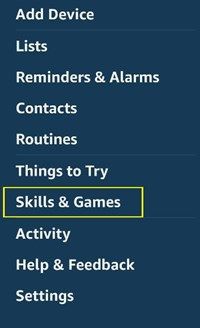Echo Show cihazınızı ilk denediğinizde, diğer platformlara benzer çeşitli uygulamalara sahip olduğunu fark edeceksiniz. YouTube izleyebilir, internette gezinebilir ve hatta müzik çalabilirsiniz.

Ancak, daha fazla uygulama indirmek istiyorsanız şansınız kalmaz - cihaza entegre edilmiş uygulama mağazası veya benzeri bir alternatif yoktur. Merak etmeyin. Echo Show'unuz için üçüncü taraf uygulamaları almak için Alexa uygulamanızı kullanabilirsiniz.
Bu uygulamalara 'beceriler' denir ve akıllı telefon uygulamalarına benzer şekilde çalışırlar. Onlar hakkında daha fazla bilgi edelim.
Alexa Becerileri Nelerdir?
Alexa'nın becerileri, esasen, cihazın yeni komutlara uyabilmesi için yükleyebileceğiniz üçüncü taraf uygulamalardır. Bu komutlar, günlük haber raporlarını okumaktan (veya izlemekten), oyun oynamaktan, yemek tariflerini görüntülemekten ve çok çeşitli diğer ilginç özelliklerden herhangi biri olabilir. Şu anda 100.000'den fazla Alexa becerisi var ve her gün daha fazlası ortaya çıkıyor.
Echo Show, kullanıcı deneyimini geliştiren bir dizi önceden yüklenmiş beceriye sahiptir. Örneğin, YouTube'da Alexa, oynat (istenen video) diyerek herhangi bir YouTube videosunu izleyebilirsiniz. Günün veya bir sonraki ayın hava durumunu görmek istiyorsanız, şunu söylemeniz yeterli: Alexa, bana bugünün (veya bu haftanın/ayın) hava durumunu göster.
Çalışmak için abonelik gerektiren çeşitli yerleşik beceriler vardır. Örneğin, Amazon Music'e aboneyseniz, sanatçı ve hatta şarkı sözleri hakkında görüntülenen bilgilerle 2 milyondan fazla şarkı çalabilirsiniz. Benzer şekilde, Amazon Video'ya aboneyseniz, başlıkların, aktörlerin, türlerin ve diğer birçok anahtar kelimenin adını söyleyerek herhangi bir film veya TV şovu arayabilirsiniz.
wifi kullanarak bilgisayardan android telefona nasıl dosya aktarılır
Beceriler Nasıl Kurulur?
Alexa platformu iOS ve Android'e benzer. Değiştiremeyeceğiniz bir dizi entegre uygulamayla gelen bazı ev asistanlarının aksine, Alexa'nın becerilerinin çoğu ek kurulum gerektirir. Bu, ihtiyaçlarınıza ve tercihlerinize göre beceriler seçerek Echo Show cihazınızı kişiselleştirmenize olanak tanır.
icloud'dan tüm resimler nasıl silinir
Yeni becerileri iki farklı şekilde kurabilirsiniz. İlk yol şunu söylemektir: Alexa, (yetenek adı) becerisini etkinleştir. Ancak bu yöntem, hangi beceriyi etkinleştirmek istediğinizi bilmenizi gerektirir. Ek olarak, becerilerin kullanılabilirliği konumunuza bağlıdır, dolayısıyla bunlara erişiminiz olmayabilir.
Bir beceri kurmanın başka bir yolu da Alexa uygulamasından. Elbette bu, devam etmeden önce akıllı telefonunuza Alexa uygulamasını yüklemenizi gerektirir. Uygulamayı şuradan indirebilirsiniz: Uygulama mağazası (iOS cihazı için) veya Oyun mağazası (Android için). Ardından şunları yapın:
- Telefonunuzda Alex uygulamasını başlatın.
- Ekranın sol üst köşesindeki 'menü' simgesine (hamburger simgesi) dokunun.
- Menüden 'Beceriler ve Oyunlar'ı seçin.
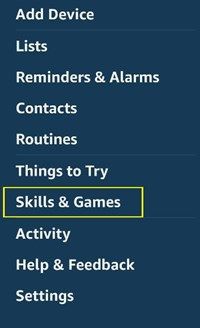
- Listeden kullanmak istediğiniz bir beceri bulun veya belirli bir beceriyi bulmak için arama çubuğunu kullanın.
- Beceri açıklamasını ve menüsünü açmak için beceriye dokunun.
- 'Beceriyi etkinleştir'e dokunun.

Pek çok becerinin önceden yüklenmiş olabileceğini, cihazla entegre olabileceğini, ancak bunları nasıl başlatacağınızı bilmenizi gerektirebileceğini unutmayın. Belirli bir beceriyi indirme ve kurma sürecinin tamamına girmeden önce, zaten sahip olup olmadığınızı kontrol edebilirsiniz. Size çok zaman kazandırabilir.
Beceriler Nasıl Devre Dışı Bırakılır?
Belirli uygulamaların Alexa'nın yetenek setinden kaybolmasını istiyorsanız, onları yetenek menüsünden devre dışı bırakabilirsiniz. Menüye erişmek ve devre dışı bırakmak istediğiniz beceriyi bulmak için yukarıdaki 1-5 arasındaki adımları kullanın. Ardından, 'Devre Dışı Bırak' becerisine dokunun, Alexa komutlarınızı tanımayı durduracaktır.
Aynı beceri menüsünden diğer ayarları özelleştirebilirsiniz. Örneğin, her şeyi devre dışı bırakmak yerine yalnızca bildirimleri kapatabilirsiniz. Ayrıca, cihaza çocuk becerileri eklerseniz ebeveyn izinlerini yönetebilirsiniz.
Alabileceğiniz Bazı Yararlı Beceriler
Beceri veri tabanı zamanla büyüdükçe, belirli beceriler arasında seçim yapmak giderek zorlaşacaktır. En popüler becerilerden bazıları 'Beceriler ve Oyunlar' menünüzde görünecek ve kullanıcı puanlarına göz atarak kullanışlılıklarını ve kalitelerini anlayabilirsiniz.
firestick'te google play nasıl kurulur
İşte Echo Show kullanıcılarının uygun bulduğu bazı beceriler:
- Uber: Uber'in hizmetlerini kullanıyorsanız ve bir hesabınız varsa, Echo Show aracılığıyla bir yolculuk ayarlamak kolaydır. Beceriyi etkinleştirin ve şunu söyleyin: Alexa, Uber'e binmek isteyin, uygulama ekranda görünecektir. O andan itibaren talimatları takip edebilir ve düzenlemeyi sonlandırmak için sesli komutları kullanabilirsiniz.
- Allrecipes: Bu devasa tarif veritabanı size birçok yönden yardımcı olacaktır. Ne pişireceğinizden emin değilseniz, Allrecipes'tan bir yemek önermesini isteyebilirsiniz. Evde sadece birkaç malzemeniz mi var? Buna göre tarifler bulabilirsiniz. Ayrıca, beceri, bir süpermarkette ne arayacağınızı bilmeniz için telefonunuza gerekli malzemelerin bir listesini gönderebilir ve bunun da ötesinde, iki eliniz de tamamen yemeğe odaklanacaktır. Yalnızca sesinizi kullanarak talimatları okuyabilir ve 'sayfaları çevirebilirsiniz'.
- Audible: Kitaplar konusunda tutkuluysanız Audible aracılığıyla bir kitap satın alabilir ve ardından Echo Show'un kitabı arka planda görüntülemesine ve okumasına izin verebilirsiniz. Bu şekilde günlük yayınlarınızı alırken işinizi evde yapabilirsiniz.
Elbette, trafiğini izleyenler için Web Analytics, twitter zaman çizelgenizi okuyan Tweet Reader, BitCoin'in değerini izleyen ve size bildiren CryptoCoin ve çok sayıda başka uygulama gibi çeşitli niş uygulamalar var.
Echo'nun Mükemmel Asistanınızı Göstermesini Sağlayın
Şu anda, Amazon Alexa muhtemelen en iyi dijital asistandır. Çok sayıda başka cihazla uyumludur ve çeşitli üçüncü taraf bağlantı seçeneklerine sahiptir.
Alexa'yı benzersiz bir kişisel asistan yapmak için kullanabileceğiniz 'becerilerde' (Ciri'de veya Cortana'da olmayan bir şey) üçüncü taraf uygulamalarının bir sürümüne sahiptir. Beceri setini ihtiyaçlarınıza göre kişiselleştirirseniz, hayatınızı çok daha rahat hale getirebilirsiniz.
En sevdiğiniz Alexa becerileri nelerdir? Onları ne için kullanıyorsun? Aşağıdaki yorumlar bölümünde görüşlerinizi paylaşın.